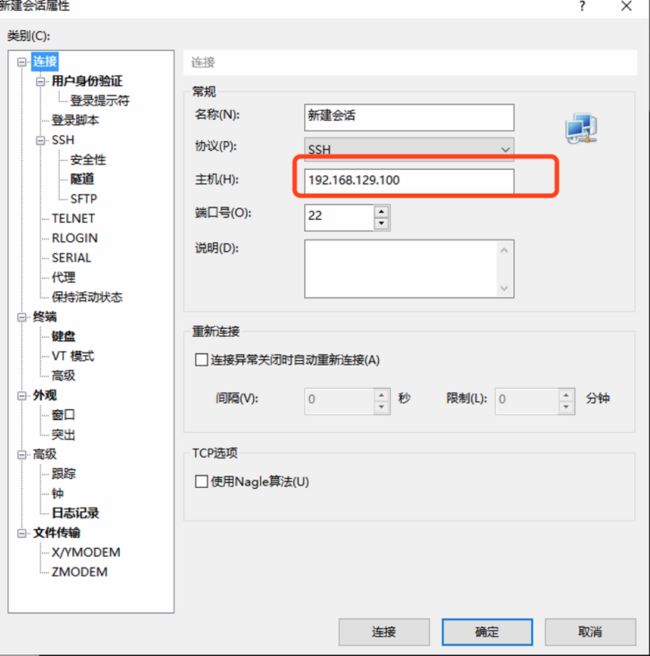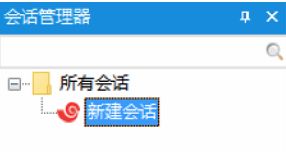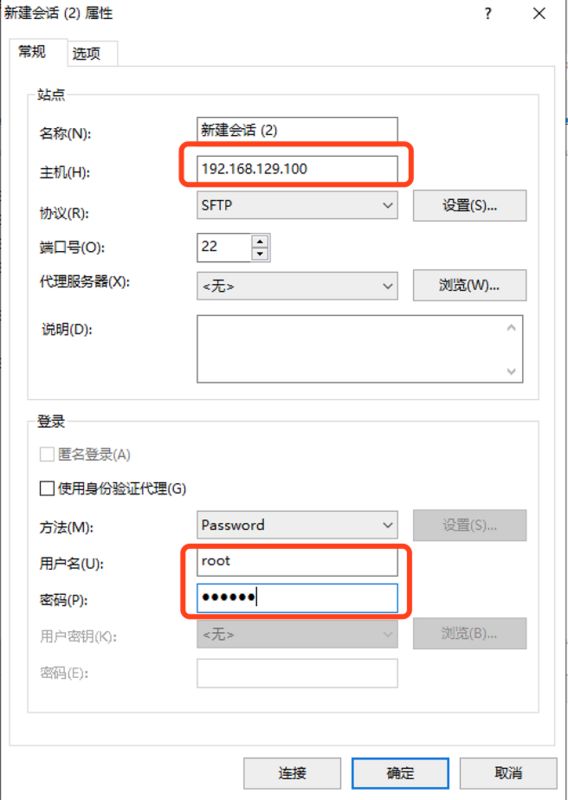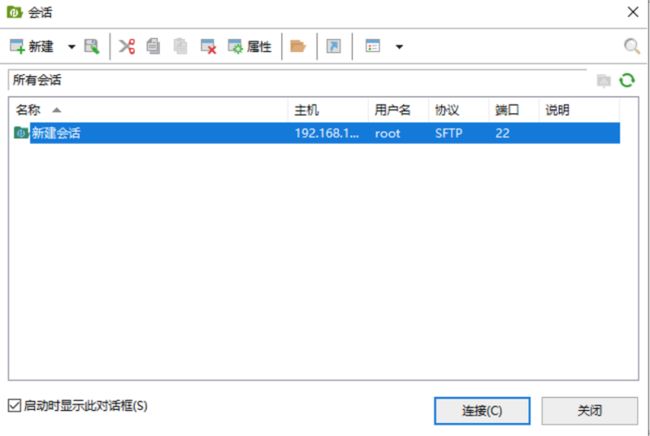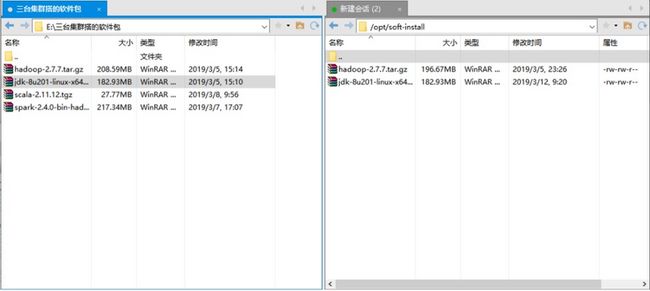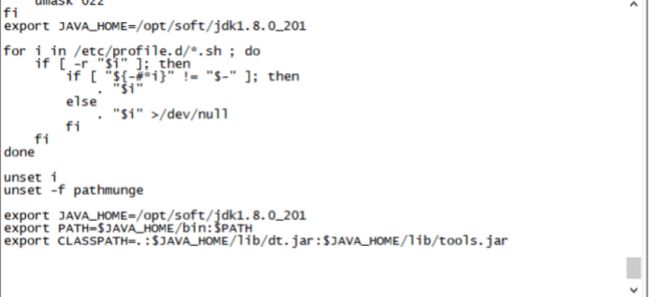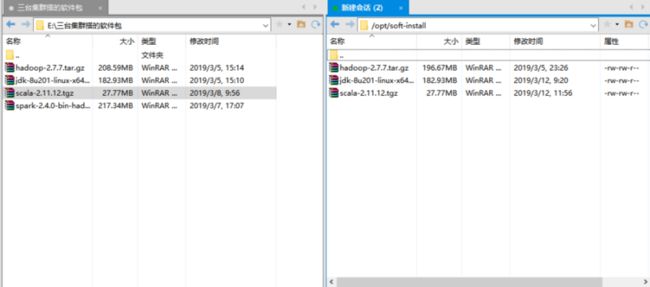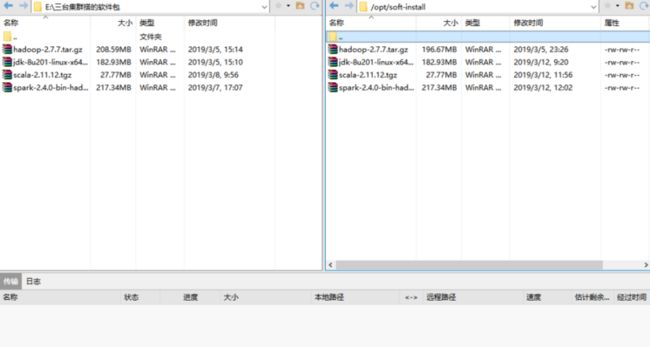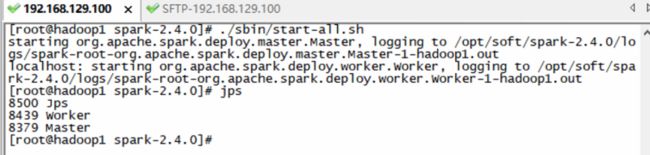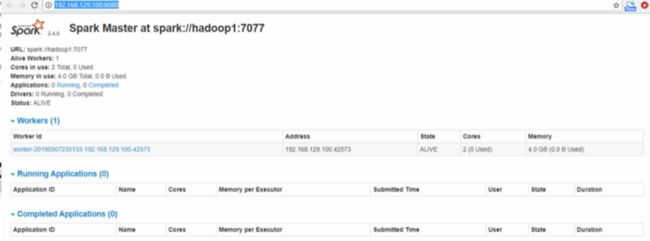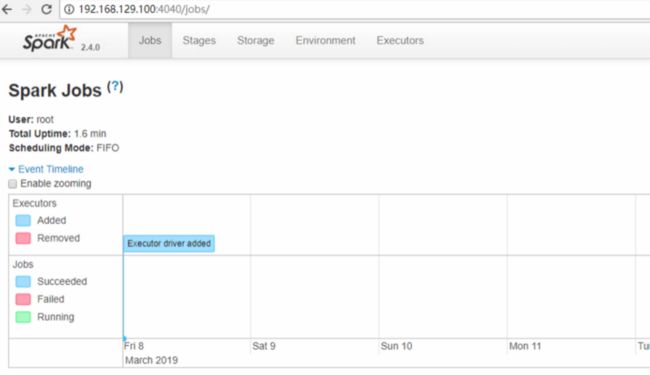Standalone伪分布式安装
实验环境
·操作机:Windows XP
·目标机:1台CentOS 7虚拟机
配置:IP:192.168.129.100
主机名:hadoop1
内存:1GB
硬盘:20GB
实验工具
·Xshell6:是一个强大的安全终端模拟软件,它支持SSH1, SSH2, 以及Microsoft Windows 平台的TELNET 协议。
·Xftp6:是一个功能强大的SFTP、FTP 文件传输软件。
实验内容
Standalone伪分布式,在单机启动多个线程来模拟集群下的分布式场景。
本实验使用Xshell6和Xftp6对一台CentOS服务器进行远程连接操作,使用一台服务器安装spark standalone伪分布式
实验步骤
1.使用xshell连接虚拟机
(1)下载xshell和xftp,下载地址:
https://www.netsarang.com/zh/free-for-home-school/
(2)打开下载好的xshell,连接虚拟机,点击文件->新建,填写主机ip地址,
(3)双击新建的会话
(1)使用下载好的xftp连接虚拟机,点击文件->新建
(3)点击新创建的回话,连接
3.安装JDK
(1)在服务器的/opt/目录下创建soft-install文件夹来存放安装的软件:mkdir /opt/soft-install
(2)创建soft目录来安装软件:mkdir /opt/soft
(3)Jdk下载地址:
(4)使用xftp6将压缩包传到服务器
(4)将jdk解压到/opt/soft/目录下:
tar -zxvf jdk-8u201-linux-x64.tar.gz -C /opt/soft/
(5)修改环境变量
sudo vi /etc/profile
(6)在文件最后下添加:
export JAVA_HOME=/opt/soft/jdk1.8.0_201
export PATH=$JAVA_HOME/bin:$PATH
export CLASSPATH=.:$JAVA_HOME/lib/dt.jar:$JAVA_HOME/lib/tools.jar(7)刷新配置文件:source /etc/profile
(8)测试java环境:java -version
4.安装scala
(1)官网下载:https://www.scala-lang.org/download/2.11.12.html
(2)通过xftp发送到服务器
tar -zxvf scala-2.11.12.tgz -C /opt/soft/
(4)修改环境变量
vi /etc/profile
(5)在最后添加:
(6)刷新配置文件
source /etc/profile
(7)检查是否安装完成
5.安装spark
(1)通过官网下载spark
https://www.apache.org/dyn/closer.lua/spark/spark-2.4.0/spark-2.4.0-bin-hadoop2.7.tgz
(2)使用xftp发送到服务器
(3)将spark安装包解压到/opt/soft
tar -zxvf spark-2.4.0-bin-hadoop2.7.tgz -C /opt/soft/
(4)重命名spark根目录
mv /opt/soft/spark-2.4.0-bin-hadoop2.7/ /opt/soft/spark-2.4.0
(5)配置环境变量
vi /etc/profile
(6)最尾巴加入
export SPARK_HOME=/opt/soft/spark-2.4.0
export PATH=$PATH:$SPARK_HOME/bin(7)刷新环境变量
source /etc/profile
6.配置spark
(1)首先我们把缓存的文件spark-env.sh.template改为spark识别的文件spark-env.sh
cp spark-env.sh.template spark-env.sh
(2)修改spark-env.sh,在尾巴加入:
export JAVA_HOME=/opt/soft/jdk1.8.0_201
export SCALA_HOME=/opt/soft/scala-2.11.12
export SPARK_MASTER_IP=hadoop1 #本地的ip或主机名
export SPARK_WORKER_MEMORY=4g
export SPARK_WORKER_CORES=2
export SPARK_WORKER_INSTANCES=17.启动spark
cd /opt/soft/spark-2.4.0
./sbin/start-all.sh
可以看到新开启的Master和Worker两个进程
成功打开Spark集群之后可以进入Spark的WebUI界面,可以通过(服务的ip地址:8080)进行访问
8.打开Spark-shell
spark-shell
同时,因为shell在运行,可以通过(服务的ip地址:4040)进行访问